Загрузите аудио на свой Mac
Вы можете использовать свой Mac для записи ночных джем-сейшнов, захвата мелодий в процессе работы, гудящих в микрофон, превращения MIDI-данных, передаваемых с клавиатуры или ударной панели, во что-то, что стоит слушать, а также для записи LP и преобразования их в сэмплы , Но чтобы сделать что-то из этого, вам нужно тщательно продумать тип устройства ввода, которое наилучшим образом соответствует вашим потребностям и поможет вам получать высококачественные звуки на вашем Mac.
Микрофоны
Для музыкальных дел встроенный микрофон Mac - ужасный выбор. Он предлагает слишком мало верности и улавливает слишком много шума в помещении. Микрофоны гарнитуры не намного лучше, поскольку они не очень универсальны (попробуйте использовать один для записи гитары), а микрофоны гарнитуры, которые люди часто используют для звонков по Skype и iChat или подкастинга, не обеспечивают достаточно широкую точность. Когда вам нужно записать голос или инструмент, единственный способ - это настоящий микрофон. У вас есть несколько вариантов на этот счет. Наиболее удобным является микрофон, который подключается непосредственно к USB-порту вашего Mac. В большинстве случаев для работы этих микрофонов не требуется никакого дополнительного программного обеспечения.
Использование USB-микрофона когда-то было компромиссом - их было не так много, а те, которые были доступны, не предлагали такого качества, как профессионалы. Это изменилось.
Сегодня у вас есть выбор из множества высококачественных USB-микрофонов таких производителей, как: Audio-Technica , Синие микрофоны , Маршал Электроника , Ехали микрофоны , а также Самсон , Они варьируются в цене от 100 до 300 долларов (я рассмотрел несколько из них USB-микрофоны в июле 2008 г.).

Удобно иметь возможность контролировать входное усиление, как вы можете сделать это на микрофоне, таком как Samson G-Track. Качество звука, конечно, является вашей ключевой проблемой, но есть и другие особенности, которые следует учитывать. Например, вы избежите помех в кабеле, если выберете микрофон с портом для наушников, который позволит вам контролировать не только звук, поступающий в микрофон, но и звук вашего Mac (например, полезно, когда вы перезаписываете часть) , Marshall Electronics ' USB.009 ($ 300 онлайн) и Самсон G-Track (; $ 130 онлайн) оба предлагают порты для наушников и обеспечивают возможность мониторинга звука с микрофона, а также с Mac, к которому он подключен.
Наличие ручки управления для регулировки громкости или усиления входного сигнала USB-микрофона полезно в том смысле, что это менее хлопотно, чем копание в системных настройках Mac или настройках приложения. Роде Podcaster (; $ 230 онлайн) и ранее упомянутые USB.009 и G-Track позволяют контролировать усиление входа.
Но бывают случаи, когда USB-микрофоны и OS X 10.5 не взаимодействуют. При использовании USB-микрофона вы можете периодически сталкиваться со вспышками статического электричества. Чтобы избежать этой проблемы, попробуйте следующее решение.
Запустите Audio MIDI Setup (/ Приложения / Утилиты). В меню «Аудио» выберите «Открыть редактор агрегатных устройств». На появившемся листе нажмите кнопку со знаком плюс (+), чтобы добавить агрегатное устройство. В приведенной ниже области «Структура» включите параметр «Использовать» рядом с драйвером, используемым микрофоном USB (например, USB Audio CODEC). Включите опцию Часы рядом с этим устройством и нажмите Готово. Если вы хотите использовать этот микрофон, выберите «Aggregate Device» в качестве источника входного сигнала - либо в приложении, либо на вкладке «Вход» на панели «Настройки звука».
Аудио интерфейсы
Кроме того, вы можете использовать микрофон с разъемом XLR, который подключается к интерфейсу USB или FireWire. Эти аудиоинтерфейсы, сделанные компаниями, в том числе M-Audio , Знак Единорога (MOTU), Digidesign , а также Edirol , имеют по крайней мере один аудиовход и, в некоторых случаях, также MIDI вход и выход.

Многие аудиоинтерфейсы с несколькими входами требуют, чтобы вы управляли интерфейсом через программное обеспечение. Аудиоинтерфейсы обычно требуют отдельного программного драйвера. Некоторые из них включают в себя панель приложения или предпочтений для управления функциями интерфейса. Например, Fast Track Ultra от M-Audio В восьмипортовом интерфейсе USB 2.0 (350 долларов США в режиме онлайн) необходимо открыть его панель настроек в Системных настройках OS X для управления усилением, панорамированием и выводом устройства. Я могу управлять своим старым аудиоинтерфейсом MOTU 828mkII либо непосредственно на устройстве, либо на Mac через приложение CueMix DSP.
Преимущество этих многопортовых интерфейсов заключается в том, что вы можете использовать их для одновременной записи нескольких каналов - группы, полной инструментов или даже четырех человек, участвующих в обсуждении круглого стола подкаста (см. Наш руководство по подкастингу для получения дополнительной информации). А для одновременной записи нескольких входов не требуется высококачественное аудиоприложение - Apple GarageBand справится с задачей.
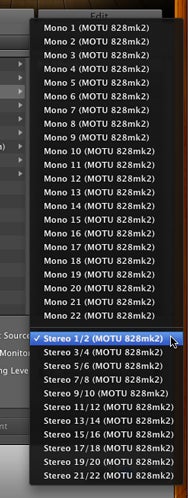
Выберите разные источники входного сигнала для каждой дорожки GarageBand Real Instrument. Для этого запустите GarageBand и откройте его меню «Настройки». Нажмите на вкладку «Аудио / MIDI» и выберите аудиоинтерфейс во всплывающем меню «Аудиовход» (а также во всплывающем меню «Аудиовыход», если вы хотите отслеживать звук из интерфейса). Там нет необходимости настраивать вход MIDI отдельно. GarageBand автоматически обнаружит любые устройства, подключенные к вашему Mac, которые имеют MIDI-входы.
Закройте настройки GarageBand и выберите «Трек: новая базовая дорожка», чтобы создать новую дорожку аппаратного инструмента. Продолжайте добавлять треки, пока не получите столько пустых, сколько вам нужно. Выберите трек и выберите Track: Показать информацию о треке. На появившейся информационной панели выберите свой первый вход во всплывающем меню «Источник входного сигнала» - например, Stereo 1/2 (MOTU 828mk2). Продолжайте выбирать другие дорожки и выбирать подходящие входы для них. Когда вы будете готовы к записи, просто нажмите на красный значок рядом с каждой дорожкой, чтобы включить запись, а затем нажмите основную кнопку записи в нижней части окна. GarageBand будет записывать каждую запись с включенной записью отдельно.
Микрофонные интерфейсы
Не всем нужен большой аудиоинтерфейс. Некоторые люди могут возразить против их массы и расходов на покупку одного, или могут обнаружить, что им нужен только один микрофонный вход. Более портативным вариантом является USB-адаптер, который подключается непосредственно к микрофону через разъем XLR. Soundtech предлагает LightSnake Микрофон в USB-кабель (40 долларов США онлайн), 10-футовый кабель с гнездом XLR на одном конце и разъемом USB на другом. С помощью этого кабеля вы можете подключить микрофон XLR непосредственно к вашему Mac и записывать - никакого дополнительного программного обеспечения не требуется.
К сожалению, кабель LightSnake не обеспечивает фантомное питание - ток, необходимый для работы некоторых микрофонов. Если вам нужно фантомное питание, есть и другие варианты. Centrance-х MicPort Pro ($ 150 онлайн) - это 24-битный 96-кГц USB-микрофонный предусилитель, который обеспечивает фантомное питание 48 В. Синие микрофоны Сосулька (60 долларов онлайн) стоит примерно вдвое дешевле, но предлагает только 16-битный звук 44,1 кГц.
Вне записи
Те, кто заинтересован в извлечении сэмплов из пластинок или архивировании своих ценных коллекций записей, должны найти способы перенести звук с проигрывателя на Mac, и проигрыватели представляют собой уникальную проблему. В отличие от других аудиоисточников, они используют специальный вид фильтрации, называемый кривой выравнивания RIAA, который требует проигрывателя проигрывателя через устройство (например, приемник или предусилитель), предназначенное для этой фильтрации. Есть несколько вариантов записи музыки с вертушек.
Наименее дорогостоящим является поиск вспомогательного выхода на стереофоническом приемнике, подключенном к проигрывателю, и прокладка кабеля адаптера стерео RCA-мини-штекер между ресивером и портом аудиовхода Mac. Выберите этот вход на панели настроек звука и запишите выходной сигнал проигрывателя с помощью любого аудиоредактора (включая GarageBand).
Другой вариант - технология Griffin за 50 долларов. Аудиоинтерфейс iMic USB , Хотя вы можете использовать iMic практически с любым источником звука (например, магнитофоном или микрофоном), он обладает особым талантом для записи прямо с вертушек, поскольку прилагаемое к нему программное обеспечение Mac - Final Vinyl - умело относится к RIAA. Кривая выравнивания.
Наконец, вы можете полностью отказаться от промежуточных устройств, купив USB-проигрыватель. Эти проигрыватели предлагаются Audio Technica, Ион Аудио , Sony , а также Numark по ценам от 100 до 300 долларов.
[Старший редактор Кристофер Брин - музыкант и ведущий подкаста Macworld.]